Näyttöyhteys Microsoft 365:n Päästövaikutusten koontinäyttö:een
Laske päästöt vuokraajasi Microsoft 365 -käytöstä Microsoft 365:n Päästövaikutusten koontinäyttö avulla.
Tarkka hiilikirjanpito edellyttää kumppaneilta, toimittajilta ja toimittajilta hyviä tietoja. Microsoft 365:n Päästövaikutusten koontinäyttö tarjoaa sinulle läpinäkyvyyttä organisaatiosi Microsoft 365 -käytön hiilipäästöihin. Microsoftin hiilikirjanpito kattaa kaikki kolme päästöaluetta kolmannen osapuolen validoidulla menetelmällä.
Edellytykset
Jos haluat asentaa Microsoft 365 -Päästövaikutusten koontinäyttö Power BI:ssä ja yhdistää sen tietoihisi, varmista, että sinulla on seuraavat asiat:
- Yritys-, yritys- tai koulutustilaus Microsoft 365:lle tai Office 365:lle.
- Power BI Pro -käyttöoikeus. Jos sinulla ei ole Power BI Pro -käyttöoikeutta, hanki maksuton kokeiluversio nyt.
- Jokin seuraavista Microsoft 365 -järjestelmänvalvojarooleista:
- Yleinen järjestelmänvalvoja
- Exchangen järjestelmänvalvoja
- Skype for Business -järjestelmänvalvoja
- SharePoint-järjestelmänvalvoja
- Yleinen lukija
- Raportin lukija
Muistiinpano
Jotta raportti päivittyy onnistuneesti ajan kuluessa, sovelluksen organisaatiosi tietoihin yhdistävän käyttäjän Microsoft 365:n järjestelmänvalvojan tunnistetietojen on jatkuttava ajan kuluessa. Jos kyseisellä käyttäjällä on järjestelmänvalvojan rooli poistettuna yhteyden muodostamisen jälkeen, raportti hahmontaa esittelytiedot seuraavan päivityksen yhteydessä.
Muistiinpano
Microsoft 365:n Päästövaikutusten koontinäyttö ei tällä hetkellä tueta kansallisissa tai alueellisissa pilvipalvelukäyttöönotoissa, mukaan lukien 21Vianetin ylläpitämät Microsoftin Yhdysvaltain julkisen hallinnon pilvipalvelut ja Office 365.
Sisällytetyt Microsoft 365 -sovellukset
Microsoft 365:n Päästövaikutusten koontinäyttö raportoi palvelinkeskuksen päästöistä ja aktiivisesta käytöstä, jotka liittyvät seuraaviin sovelluksiin:
- Exchange Online
- SharePoint
- OneDrive
- Microsoft Teams
- Word
- Excel
- PowerPoint
- Outlook
Asenna sovellus
Siirry sovellukseen valitsemalla seuraava linkki: Päästövaikutusten koontinäyttö For Microsoft 365.
Valitse sovelluksen AppSource-sivulla HANKI SE NYT. Voit myös hakea sovellusta Power BI:ssä.
Valitse pyydettäessä Asenna.
Kun sovellus on asennettu, se näkyy Power BI -sovellukset -sivullasi. Valitse sovellus ja avaa se.
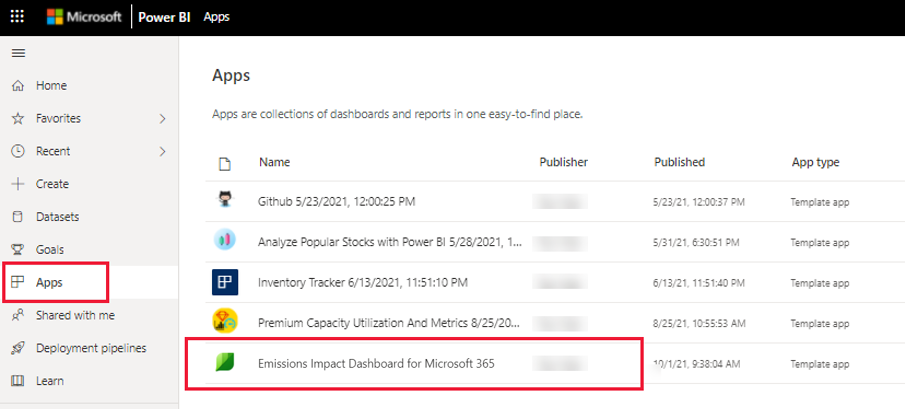
Valitse Yhdistä tiedot.
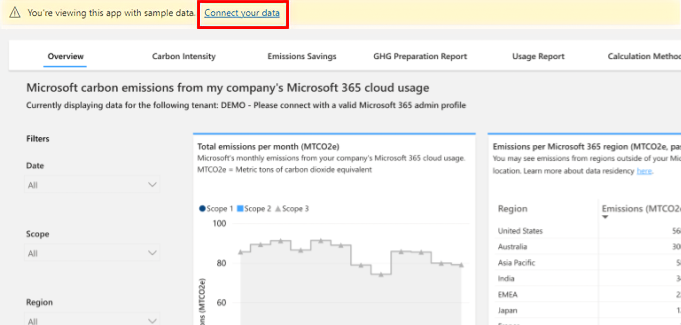
Kirjoita Näyttöyhteys to Päästövaikutusten koontinäyttö for Microsoft 365 -valintaikkunaan Microsoft 365 -vuokraajatunnuksesi. Jos tarvitset apua vuokraajatunnuksen etsimiseen, lue ohjeartikkeli Microsoft 365 -vuokraajatunnuksesi etsiminen.
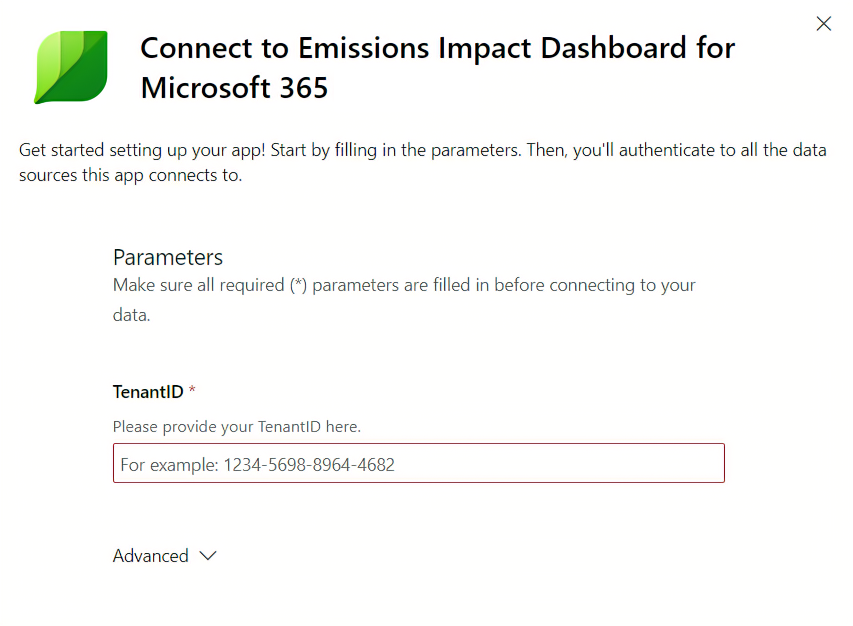
Kun olet valmis, valitse Seuraava.
Yhdistä tilisi:
- Valitse todennusmenetelmäksi OAuth2.
- Valitse tämän tietolähteen Yksityisyystaso-asetukseksi Organisaatio.
- Kun olet valmis, valitse Kirjaudu sisään ja muodosta yhteys.
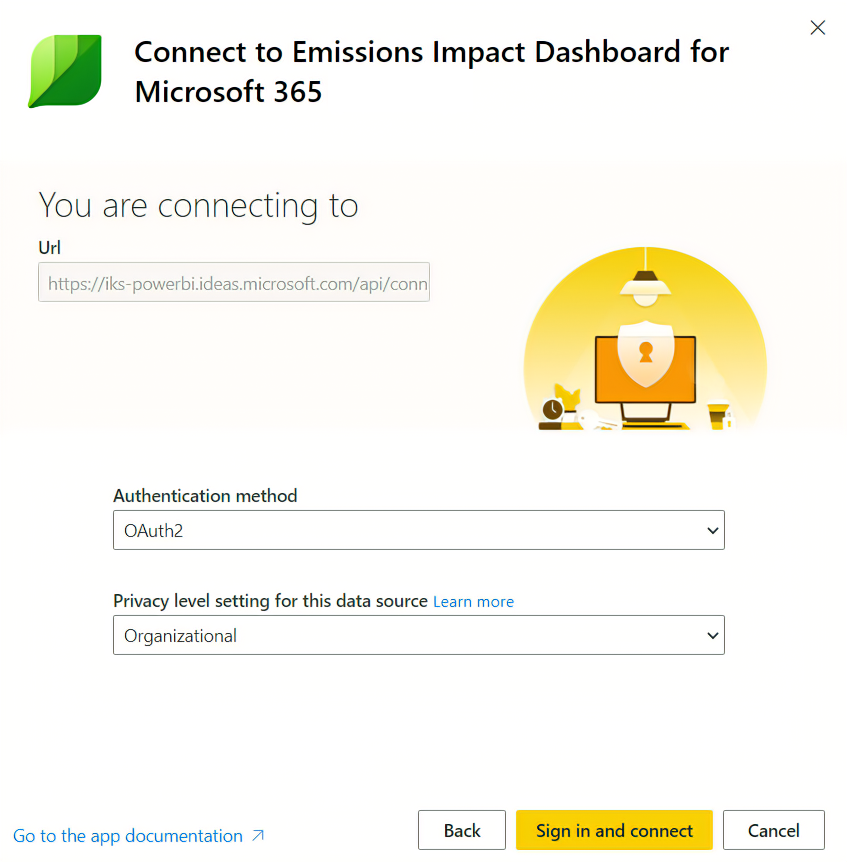
Valitse käyttäjätili. Varmista, että kirjaudut sisään tunnistetiedoilla, joilla on asianmukaiset järjestelmänvalvojan käyttöoikeudet Microsoft 365 -vuokraajaasi (katso yllä oleva luettelo hyväksytyistä rooleista).
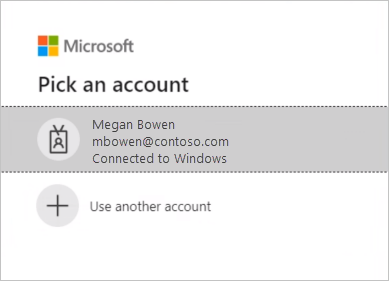
Odota, että näkymä luodaan. Tämä voi kestää 24-48 tuntia. Päivitä semanttinen malli 24 tunnin kuluttua.
Päivitä sovellus
Saatat säännöllisesti saada AppSourcesta tai Power BI:stä päivitysilmoituksia sovelluksen uudesta versiosta. Kun asennat uuden version, käytettävissä ovat seuraavat asetukset:
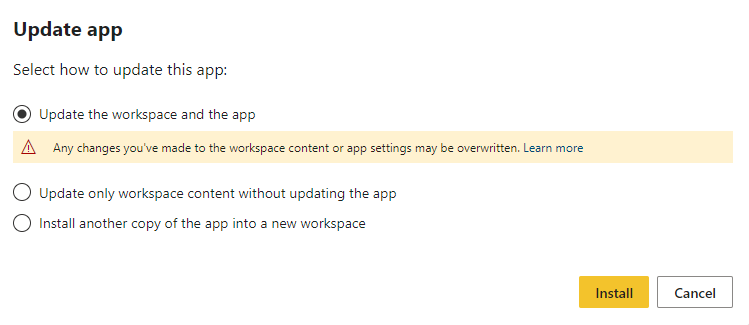
Valitse Päivitä työtila ja sovellus ja valitse sitten Asenna. Tämä asentaa päivityksen ja korvaa aiemmin luodun/asennetun työtilan ja sovelluksen. Kun asennus on valmis, muodosta yhteys uudelleen uutta sovellusversiota varten toistamalla yllä olevan Sovelluksen asentaminen -osion vaiheet 5–8.
Ongelmat
Jos semanttisen mallin päivityksessä/sovelluspäivityksessä on päivitysprosessin aikana ongelmia, vahvista seuraavat vaiheet ja päivitä semanttinen malli.
Varmista alla olevien ohjeiden avulla, että semanttisen mallin määritykset on määritetty oikein:
Siirry työtilapaneeliin ja avaa sovelluksen työtila.
Avaa ajoitettu päivitys -vaihtoehto semanttisen mallin asetuksissa.
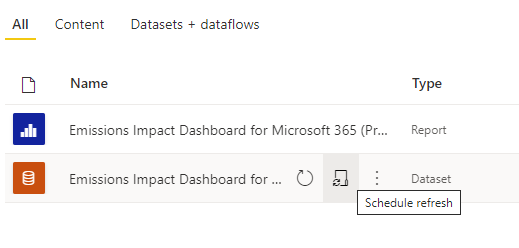
Avaa Parametrit-osio ja määritä tietolähde uudelleen Tietolähde-osiossa tunnistetiedoilla, joilla sinulla on vuokraajan tunnuksen kelvolliset käyttöoikeudet. Ne on mainittu edellytyksien osiossa yllä.
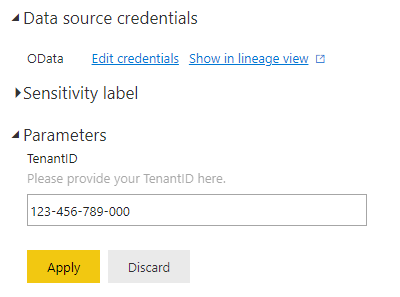
Kun edellä olevat vaiheet on vahvistettu, palaa sovelluksen työtilaan ja valitse Päivitä-vaihtoehto.
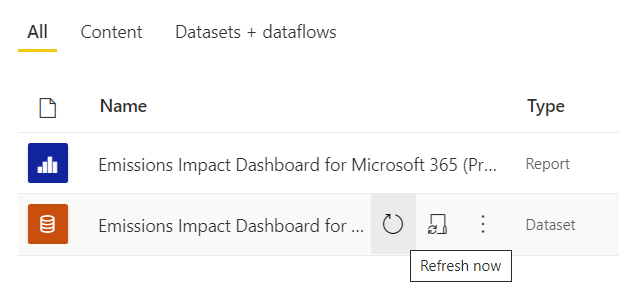
Kun semanttinen malli on päivitetty, valitse Päivitä sovellus - vaihtoehto sovellustyötilan oikeasta yläkulmasta.
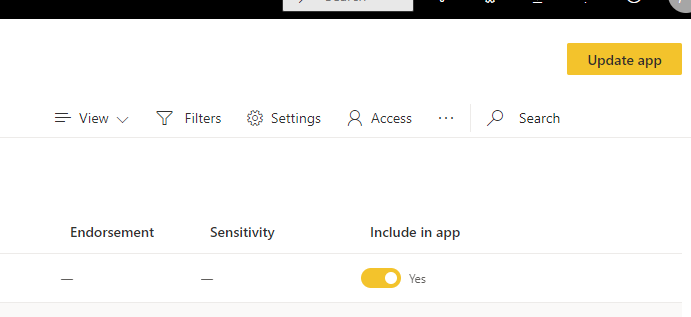
Pois jättäytyminen
Jos haluat jättäytyä pois Microsoft 365:n Päästövaikutusten koontinäyttö käytöstä, siirry sovelluksen Opt out -välilehteen ja noudata ohjeita. Tämän vaiheen suorittaa käyttäjä, jolla on jokin edellytyksien kohdassa yllä luetelluista rooleista .
Palaa Power BI:hin 48 tunnin kuluessa siitä, kun olet lähettänyt suostumuksesi, ja poista Microsoft 365 -sovelluksen Päästövaikutusten koontinäyttö. Jos et suorita tätä vaihetta ja sovellus päivittää tiedot yli 48 tuntia suostumuksen perumista koskevan pyynnön jälkeen, vuokraajasi palautetaan päästöjen käsittelyyn.
Jos kieltäydyt Microsoft 365:n Päästövaikutusten koontinäyttö käytöstä, voit aina palata siihen asentamalla sovelluksen uudelleen ja yhdistämällä sen uudelleen, mutta historialliset tiedot eivät ole aluksi käytettävissä.
Tietorakenteet
Tietorakenne: KASVIHUONEKAASUJEN valmisteluraportti
Jos haluat viedä tietoja KASVIHUONEKAASUJEN valmisteluraportti-välilehdeltä, käytä seuraavaa tietorakennetta kunkin tulostarakkeen määrityksen määrittämiseksi.
| Column | Type | Kuvaus | Esimerkki: |
|---|---|---|---|
| Vuosi | Integer | Vuosi, jona päästöt raportoidaan. | 2023 |
| Neljännes | Merkkijono | Vuosineljännes, jolla päästöt raportoidaan. | Qtr1 |
| kuukausi | Merkkijono | Kuukausi, jolloin päästöt raportoidaan. | Tammikuu |
| Region | Merkkijono | Se Microsoft 365 -alue, johon päästöt liittyvät. | Tyynenmeren Aasia |
| Vaikutusalue | Merkkijono | Ilmaisee, onko päästöarvo liitetty Microsoftin scope 1-, Scope 2- tai Scope 3 -arvoon. | Scope1 |
| Hiilipäästöt (mtCO2e) | Kaksinkertainen | Hiilidioksidiekvivalentin määrä mitattuna arvotonneina. | 1.019 |
Tietojen rakenne: Käyttöraportti
Jos haluat viedä tietoja KASVIHUONEKAASUJEN valmisteluraportti-välilehdeltä, käytä seuraavaa tietorakennetta kunkin tulostarakkeen määrityksen määrittämiseksi.
| Column | Type | Kuvaus | Esimerkki: |
|---|---|---|---|
| Vuosi | Integer | Vuosi, jona aktiivinen käyttö raportoidaan. | 2023 |
| Neljännes | Merkkijono | Vuosineljännes, jolla aktiivinen käyttö raportoidaan. | Qtr1 |
| kuukausi | Merkkijono | Kuukausi, jolloin aktiivinen käyttö raportoidaan. | Tammikuu |
| Microsoft 365:n aktiiviset käyttäjät | Integer | Raporttiin tällä hetkellä sisältyvien Microsoft 365 -sovellusten yksilöllisten aktiivisten käyttäjien määrä. Jos tietty käyttäjä käyttää useita sovelluksia, ne lasketaan vain kerran. | 5000 |
Tietojen käyttäminen Cloud for Sustainability -ohjelmointirajapinnan kautta (esikatselu)
Samoja pohjana olevia tietoja, jotka käyttävät Microsoft 365:n Päästövaikutusten koontinäyttö, voidaan käyttää ohjelmallisesti Cloud for Sustainability -ohjelmointirajapinnan (esikatselu) kautta. Lisätietoja on täällä.
Lisäresurssit
- Kohonneen hiilen rooli pilvipalvelupäästöissä: Arvioidaan Microsoft 365 -päästöjen asteikkoa ja lähteitä ja sitä, miten organisaatiot voivat auttaa vähentämään niitä (PDF Download).
- Pilvitekniikan hiilipäästöedut: tutkimus Microsoftin pilvipalveluista yhdessä WSP:n kanssa
- Microsoft Sustainability -verkkosivu
Yrityksesi Microsoft 365 -vuokraajatunnuksen etsiminen
Etsi vuokraajatunnuksesi noudattamalla tämän sivun ohjeita.
Usein kysytyt kysymykset
Sovelluksen asennus
Saan virheilmoituksen, kun yhdistän tietojani koontinäyttöön. Mitä voin tehdä?
Tarkista ensin Microsoft 365 -hallinta Centeristä, että sinulla on jokin edellytykset-osiossa luetelluista rooleista. Jos sinulla ei ole näitä käyttöoikeuksia, pyydä näitä käyttöoikeuksia järjestelmänvalvojaltasi. Varmista seuraavaksi, että käytät oikeaa Microsoft 365 -vuokraajatunnusta.
Annoin vuokraajatunnukseni, mutta yritykseni tietoja ei ladata. Mikä nyt on ongelma?
Microsoft 365:n Päästöjen vaikutus -koontinäytön lataaminen voi kestää 24–48 tuntia, kun yhteysprosessi on suoritettu. Palaa 24 tunnin kuluttua ja valitse Päivitä-painike Power BI:ssä sovellustyötilassa yllä olevan Ongelmat-osionmukaisesti.
Ohjevalikko tietää, että minulla on asennettuna mallisovelluksen uusin versio?
Microsoft saattaa ajoittain julkaista uuden Päästövaikutusten koontinäyttö Microsoft 365 -versiosta, jotta se voi tarjota uusia ominaisuuksia tai päivittää raportin tekstiä ja visualisointeja. Microsoft ilmoittaa organisaatiollesi uusista versiojulkaisuista Microsoft 365 -viestikeskuksen kautta. Lisäksi sovelluksen asentanut organisaatiosi käyttäjä saa Power BI:hin ilmoituksen , jossa hän pyytää päivittämistä raportin uusimpaan versioon. Käyttäjän on päivitettävä sovelluksen uusimpaan versioon noudattamalla yllä olevia ohjeita.
Päästötiedot
Yhdistin onnistuneesti vuokraajani tietoihin. Miksi näen edelleen esittelytietoja raportissa jopa 48 tunnin odotuksen jälkeen?
Tämä voi tarkoittaa sitä, että sinulla ei ole yhtä Microsoft 365 -järjestelmänvalvojaroolia, joka on lueteltu edellytyksien osiossa yllä. Varmista, että profiiliisi on määritetty jokin näistä rooleista, avaa sovellustyötila ja päivitä semanttinen malli (katso lisäohjeita yllä olevasta Ongelmat-osiosta ).
Yhdistin onnistuneesti vuokraajani tietoihin. Miksi raportissa näkyy tyhjiä tietoja?
Tämä todennäköisesti osoittaa, että vuokraajasi päästömäärät ovat hyvin pieniä. Tämän raportin kaavioissa ei näytetä päästöarvoja, jotka ovat pienempiä kuin 0,001 MTCO2e.
Miksi en näe edellisen kuukauden päästötietoja?
Tietyn kuukauden päästötiedot ovat käytettävissä 14. päivänä kuukauden lopusta (mukaan lukien muutkin kuin arkipäivät). Varmista, että semanttinen malli on ajoitettu päivittymään automaattisesti päivittäin tai viikoittain, jotta sinulla on aina käytettävissäsi uusimmat tiedot.
Miksi en näe käyttötietoja ennen kesäkuuta 2022 Hiiliintensiteetti-välilehdellä?
Tällä hetkellä Microsoft 365 -käyttötiedot ovat käytettävissä vain raporteissa kesäkuusta 2022 eteenpäin. Lisätietoja käyttöhistoriasta on Microsoft 365 -hallinta Centerin käyttöraportissa.
Miksi näen päästöt alueilta, jotka eivät kuulu Microsoft 365 -tietosijaintiini?
Microsoft 365 -päästöt kohdennetaan tietojen tallennuksen sekä Microsoft 365 -sovelluksiin liittyvän aktiivisen käytön ja käsittelyn perusteella. Tietojenkäsittelyn perusteella kohdistettuja päästöjä saattaa olla Microsoft 365 -tietojen sijainnin ulkopuolisilla alueilla. Lue lisätietoja Microsoft 365:n tietojen tallennussijainnista täältä.
Mihin tämän raportin tuottamiseen käytetyt tiedot tallennetaan?
Tiedot tallennetaan Yhdysvallat.
Miten voin vaikuttaa vuokraajani Microsoft 365 -päästölukuihin?
Miksi päästötiedot ovat näkyneet vain viimeisten 12 kuukauden ajalta?
Tällä hetkellä Microsoft 365:n Päästövaikutusten koontinäyttö raportoi päästöistä vain edelliseltä 12 kuukaudelta, eivätkä sovelluksen käyttäjät voi käyttää päästötietoja ennen tätä ikkunaa. Jos tätä ajanjaksoa pidennetään tulevaisuudessa, se tulee saataville uuden sovellusversion julkaisun kautta ja ilmoitetaan Microsoft 365 -viestikeskuksen kautta.
Miksi päästöni kasvavat hiili-intensiteetti-välilehdellä, vaikka vuokraajamme Microsoft 365 -käyttäjien määrä pysyi tasaisena tai kutistuneena (tai päinvastoin) kuukaudesta seuraavaan?
Microsoft 365 -päästöt voivat siirtyä vastakkaiseen suuntaan kuin Microsoft 365:n yksilöllisten aktiivisten käyttäjien määrä. Näin käy useimmiten silloin, kun organisaatio, joka käyttää jo yhtä tai useita Microsoft 365 -sovelluksia, aloittaa perehdytysprosessin uuteen sovellukseen. Tässä skenaariossa organisaatio alkaisi saada uuteen sovellukseen liittyviä päästöjä, mutta koontinäytön hiili-intensiteetti-välilehdellä näkyvä yksilöllisten aktiivisten käyttäjien määrä saattaa pysyä tasaisena tai jopa heikkentyä. Tämä johtuu siitä, että "käyttäjien määrä" -luku laskee kunkin käyttäjän vain kerran, vaikka he käyttäisivät useita sovelluksia. Jos organisaatiolla on esimerkiksi kesäkuussa 500 Exchangen käyttäjää (eikä se käytä muita Microsoft 365 -sovelluksia kyseisenä kuukautena) ja myöhemmin kaikki 500 käyttäjää sharePointiin heinäkuussa, niiden kokonaispäästömäärä nousisi heinäkuussa, mutta heidän yksilöllisten aktiivisten käyttäjien lukumääränsä säilyisi samana. Päästövaikutusten koontinäyttö näyttää vain yhden yksilöllisen aktiivisten käyttäjien määrän hiili-intensiteetti-välilehdellä. Jos organisaatio haluaa jäsentää tiettyjen Microsoft 365 -sovellusten käytön, se voi käydä sovellusten käyttöraportissa Microsoft 365 -hallinta Centerissä.
Sisältyvätkö Microsoftin Copilot päästöt Microsoft 365 :n käyttöön raportissa?
Copilot for Microsoft 365 ei tällä hetkellä sisälly tähän raporttiin.
Metodologia
Mihin menetelmiin työkalu perustuu?
Microsoft 365:n Päästövaikutusten koontinäyttö huomioida käytetyt erityiset pilvipalvelut ja niihin liittyvät energiavaatimukset, näitä palveluita tarjoavien palvelinkeskusten tehokkuuden, sähköntuotantotavat alueilla, joilla nämä palvelinkeskukset sijaitsevat, ja Microsoftin ostamien uusiutuvan energian. Sovellusta kehitettiin niin, että sille ilmoitettiin kolmannen osapuolen tarkastuksen avulla, että sovellus täyttää seuraavat vaatimukset: World Resources Institute (WRI) / World Business Council for Sustainable Development (WBCSD) Greenhouse Gas (GHG) Protocol Corporate Accounting and Reporting Standard. Tarkistus suoritettiin ISO 14064-3: Greenhouse gases--Part 3: Specification with guidance for the validation and verification of greenhouse gas assertions -standardin mukaisesti. Lisäksi se käsitti arvion Microsoft 365 -palveluiden päästöistä, mutta se ei sisältänyt arviota paikallisista päästöistä, koska tämä arvio ei olisi ollut sellainen. Tarkempi kuvaus hiililaskelmista löytyy työkalun laskentamenetelmien välilehdeltä.
Paikallisten päästöjen kuvaaminen
Mistä Microsoft 365:n Päästövaikutusten koontinäyttö saavat tietoja paikallisista päästöistäni ja paikallisesta toiminnastani?
Microsoft 365:n Päästövaikutusten koontinäyttö eivät hanki mitään tietoja erityisesti paikallisista palvelinkeskuksista lukuun ottamatta tietoja, jotka itse annat. Kuten myöhemmissä usein kysytyissä kysymyksissä on kuvattu, Microsoft 365:n Päästövaikutusten koontinäyttö perustuu toimialan tutkimukseen ja käyttäjien antamiin kysymyksiin, jotka koskevat paikallisten vaihtoehtojen tehokkuutta ja energiankulutusta, jotta voidaan kehittää arvio paikallisista päästöistä.
Mitä oletuksia paikallisista arvioista on? Ovatko tehokkuussäästöt vain parannuksia energiatehokkuudessa?
Microsoftin pilvipalveluihin liittyvät tehokkuudet sisältävät paljon muutakin kuin vain paremman energiatehokkuuden. Vaikka Microsoftin palvelinkeskukset pyrkivät parantamaan energiatehokkuutta, tärkeimmät tehokkuuden parannukset tulevat IT-toiminnan tehokkuudesta (dynaaminen valmistelu, monivuokraaja, palvelinkäyttö) ja IT-laitteiden tehokkuudesta (laitteistojen räätälöinnistä palveluille, jotta energiasta menee enemmän hyödyllisiin tulosteisiin) sekä palvelinkeskusinfrastruktuurin tehokkuudesta (energiatehokkuuden parannukset). Vuonna 2018 tekemämme tutkimus kvantifioi nämä säästöt verrattuna erilaisiin paikallisiin vaihtoehtoihin (aina pienen tehokkuuden paikallisista palvelinkeskuksista suuren tehokkuuden paikallisiin palvelinkeskuksiin). Näiden tulosten perusteella arvioidaan, kuinka paljon energiaa vastaava paikallinen palvelinkeskus vaatisi tarjotakseen samat palvelut, joita kukin asiakas käyttää Microsoftin pilvipalvelussa.
Mitä energianlähteitä oletetaan käytettävän paikallisessa infrastruktuurissa?
Oletusarvoisesti Microsoft 365:n Päästövaikutusten koontinäyttö arvioi paikallisia päästöjä, jotka perustuvat uusiutuvien ja uusiutumattomien energianlähteiden yhdistelmään verkossa. Paikallisen palvelinkeskuksen oletetaan olevan samalla ruudukolla kuin Microsoftin palvelinkeskukset. Jos asiakas kuitenkin ostaa uusiutuvaa energiaa sen lisäksi, mitä alueella oletetaan (esimerkiksi erillisin sähkönostosopimuksin), käyttäjä voi valita uusiutuvan sähkön prosenttiosuuden, jolloin Microsoft 365:n Päästövaikutusten koontinäyttö mukautetaan tämän mukaisesti paikallisia päästöjä.
Milloin minun tulisi valita paikallisen infrastruktuurin tehokkuustasoksi pieni, keskitaso tai suuri?
Käyttäjien tulisi valita se tehokkuus, joka edustaa eniten paikallista käyttöönottoa, jota he haluavat verrata, sen perusteella, mitä laitteistoa ja ominaisuuksia palvelinkeskuksessa on:
- Matala: palvelimet ovat fyysisiä ja suoraan liitettyjä tallennukseen pienessä paikallisessa palvelinkeskuksessa (500–1 999 neliömetriä).
- Keskitaso: Sekä fyysisiä että virtualisoituja palvelimia ja liitettyjä tallennusvälineitä sekä erillisiä tallennusvälineitä keskitason sisäisessä palvelinkeskuksessa (186–1855 neliömetriä).
- Korkea: Virtualisoidut palvelimet ja erillinen tallennustila huippuluokan sisäisessä palvelinkeskuksessa (>20 000 neliömetriä).
Palaute
Tulossa pian: Vuoden 2024 aikana poistamme asteittain GitHub Issuesin käytöstä sisällön palautemekanismina ja korvaamme sen uudella palautejärjestelmällä. Lisätietoja on täällä: https://aka.ms/ContentUserFeedback.
Lähetä ja näytä palaute kohteelle